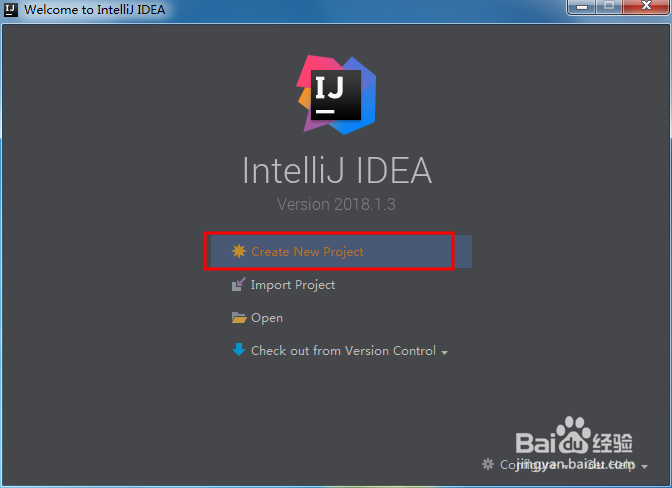1、在浏览器输入框中输入图中的字符串后,选择第一个选项
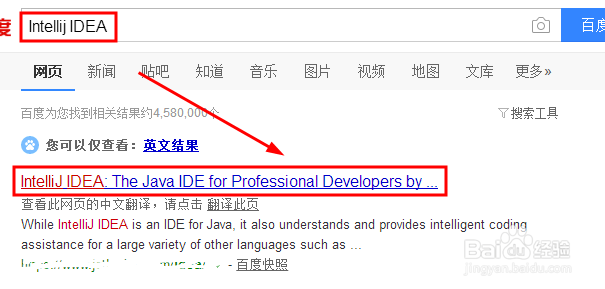
2、然后进入到对应的官网界面中,此时需要点击Yes(同意使用许可协议)
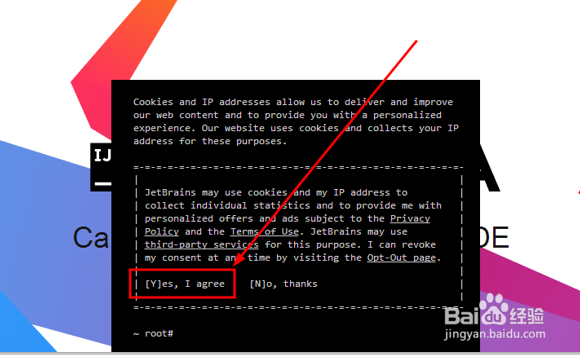
3、接着会看到如图所示的界面,点击两个地方的Download按钮都可以的
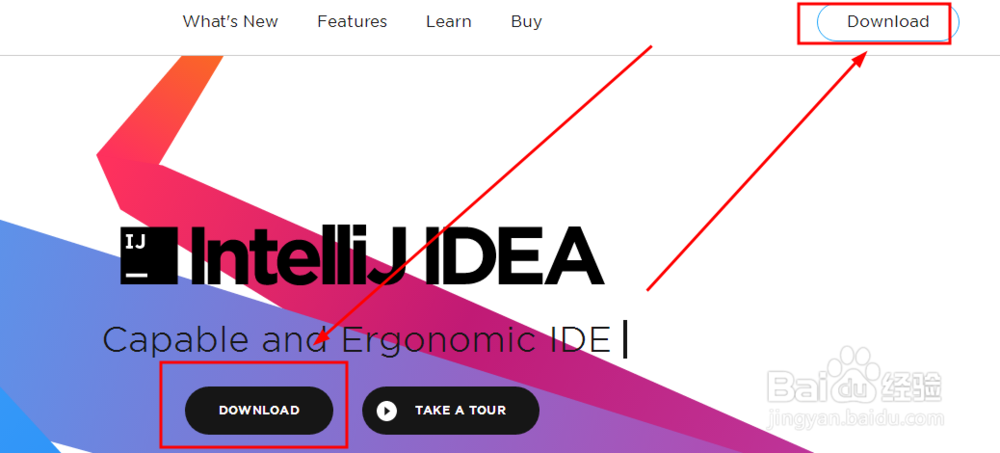
4、然后选择你要下载的对应的操作系统版本,然后选择版本(这里建议选择Ultimate版本的,之后操作方法是一样的)
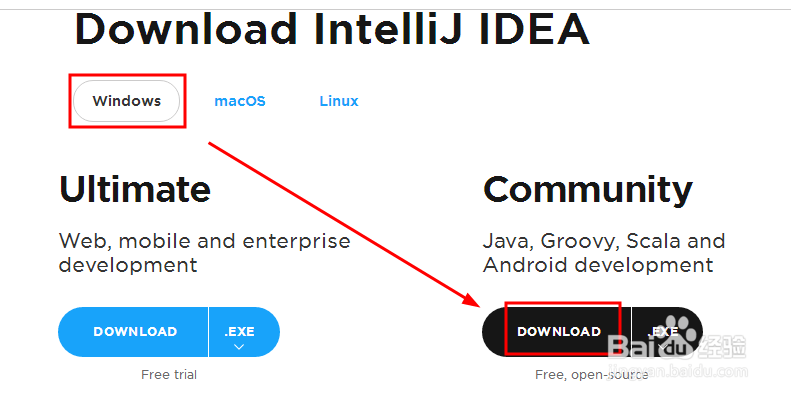
5、下好后,双击应用程序运行如图所示的安装向导界面,点击Next按钮继续
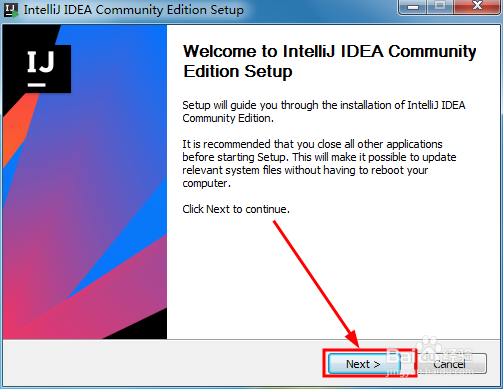
6、接着选择安装目录,点击Browser按钮或者手动输入地址即可(注意占用磁盘容量)
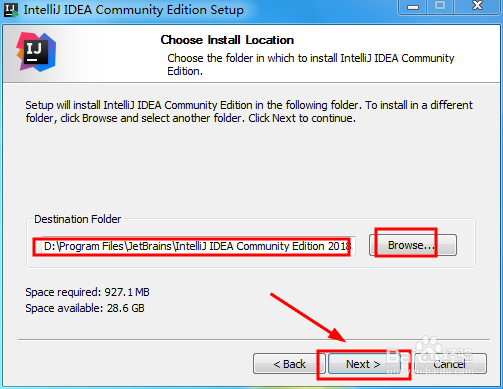
7、然后选择是否创建桌面快捷键(这里是32和64版本的,根据你的需要勾选即可),第二个是文件关联,左下角的是下载jdk32版本的(这里基本上和你系统同一个就好了)
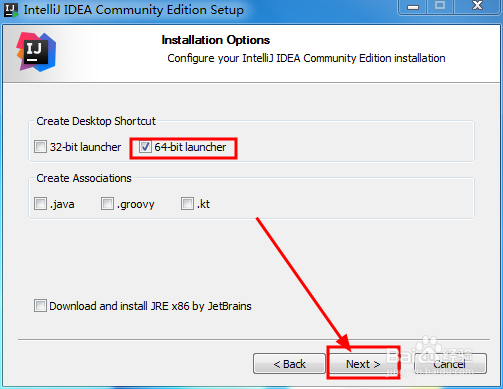
8、然后自定义输入开始菜单的文件夹名称,默认即可,点击Install按钮进行安装
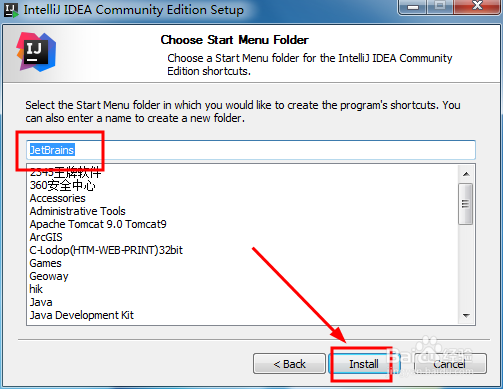
9、安装完成后如图所示,这里取消立即运行选项(也可以不取消),点击Finish按钮
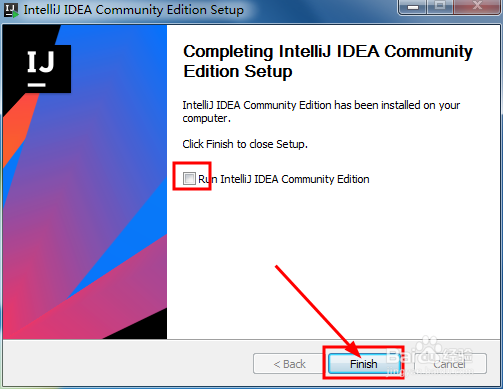
10、打开软件后,会弹出如图所示的窗口,这里(第一次安装)选中不引入配置,点击OK按钮

11、接着会打开许可协议界面,需要看完(即滚动条拉到底部),才能够点击Accept按钮
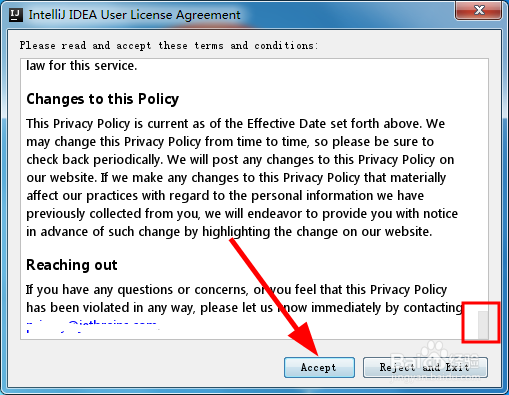
12、这个界面要根据你的情况选择(我选择发送了)
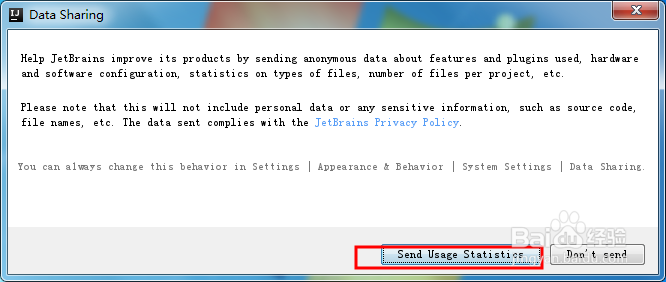
13、然后就打开如图所示的窗口,这里是选择默认的主题,
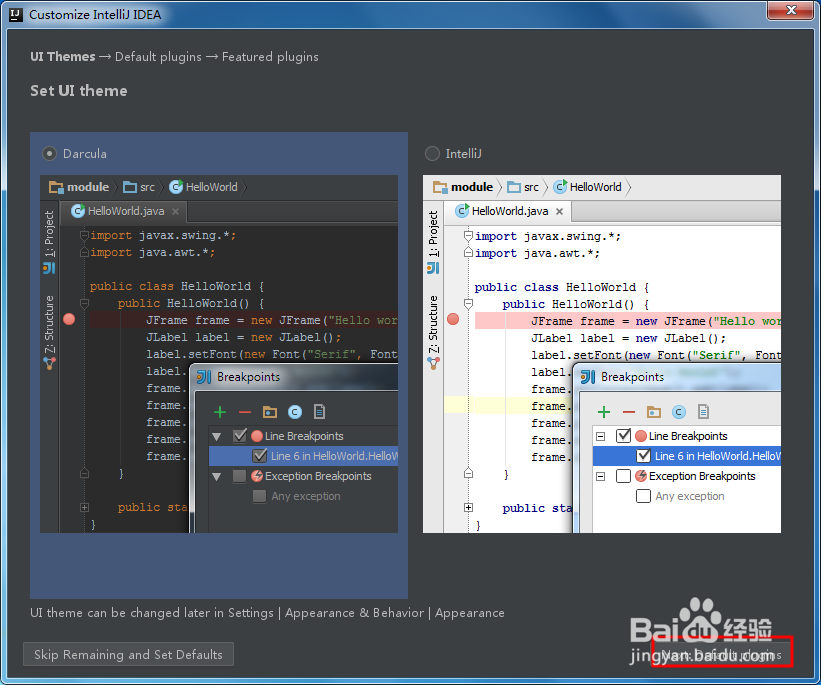
14、接着就可以点击新建(创建你的第一个项目工程了)